 温度・湿度センサー
温度・湿度センサー
YS8003-UC
クイックスタートガイド
14年2023月XNUMX日改訂
いらっしゃいませ!
Yilin製品をご購入いただきありがとうございます。スマートホームとオートメーションのニーズにYilinを信頼していただき、ありがとうございます。100%の満足が私たちの目標です。インストールや製品に問題が発生した場合、または
このマニュアルで解決できない質問がある場合は、すぐにご連絡ください。詳細については、「お問い合わせ」セクションを参照してください。
ありがとう!
エリック・ヴァンズ
カスタマーエクスペリエンスマネージャー
このガイドでは、特定の種類の情報を伝えるために次のアイコンが使用されています。
![]() 非常に重要な情報(時間を節約できます!)
非常に重要な情報(時間を節約できます!)
![]() 知っておくと便利な情報ですが、あなたには当てはまらないかもしれません
知っておくと便利な情報ですが、あなたには当てはまらないかもしれません
始める前に
注意: これは、温度および湿度センサーのインストールを開始するためのクイック スタート ガイドです。この QR コードをスキャンして、完全なインストールおよびユーザー ガイドをダウンロードしてください。
 インストールとユーザーガイド
インストールとユーザーガイド
http://www.yosmart.com/support/YS8003-UC/docs/instruction
また、以下の QR コードをスキャンするか、次のページにアクセスして、温度および湿度センサー製品サポート ページで、すべてのガイドと、ビデオやトラブルシューティング手順などの追加リソースを見つけることもできます。
https://shop.yosmart.com/pages/temperature-humidity-sensor-productsupport
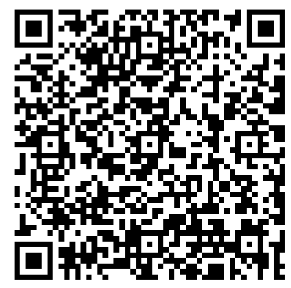 製品サポート
製品サポート
https://shop.yosmart.com/pages/temperature-humidity-sensor-product-support
![]() 温度湿度センサーは、Yilin ハブ (スピーカー ハブまたはオリジナルの Yilin ハブ) を介してインターネットに接続し、WiFi またはローカル ネットワークに直接接続しません。アプリからデバイスにリモート アクセスし、完全な機能を使用するには、ハブが必要です。このガイドでは、Yilin アプリがスマートフォンにインストールされ、Yilin ハブがインストールされてオンラインになっている (または、現在地、アパート、マンションなどにすでに Yilin ワイヤレス ネットワークが接続されている) ことを前提としています。
温度湿度センサーは、Yilin ハブ (スピーカー ハブまたはオリジナルの Yilin ハブ) を介してインターネットに接続し、WiFi またはローカル ネットワークに直接接続しません。アプリからデバイスにリモート アクセスし、完全な機能を使用するには、ハブが必要です。このガイドでは、Yilin アプリがスマートフォンにインストールされ、Yilin ハブがインストールされてオンラインになっている (または、現在地、アパート、マンションなどにすでに Yilin ワイヤレス ネットワークが接続されている) ことを前提としています。
![]() 電池交換の間隔を何年も確保するために、SET ボタンが押された場合、または温度や湿度の変化がユーザー ガイドで説明されている更新基準を満たした場合、センサーは少なくとも 1 時間に 1 回、またはより頻繁に更新されます。
電池交換の間隔を何年も確保するために、SET ボタンが押された場合、または温度や湿度の変化がユーザー ガイドで説明されている更新基準を満たした場合、センサーは少なくとも 1 時間に 1 回、またはより頻繁に更新されます。
箱の中

必要なもの
次のアイテムが必要になる場合があります。
 |
 |
 |
 |
| ミディアムプラスドライバー | ハンマー | 釘またはタッピンねじ | 両面取り付けテープ |
温度・湿度センサーについて知る

LEDの動作
![]() 赤で XNUMX 回点滅し、次に緑で XNUMX 回点滅
赤で XNUMX 回点滅し、次に緑で XNUMX 回点滅
デバイスがオンになっている
![]() 赤と緑の交互点滅
赤と緑の交互点滅
工場出荷時のデフォルトに戻す
![]() 緑色に XNUMX 回点滅
緑色に XNUMX 回点滅
温度モードの切り替え
![]() 緑色に点滅
緑色に点滅
クラウドへの接続
![]() ゆっくり点滅する緑
ゆっくり点滅する緑
更新中
![]() 赤くXNUMX回点滅
赤くXNUMX回点滅
デバイスアラートまたはデバイスがクラウドに接続され、正常に機能している
![]() 30 秒ごとに赤色で高速点滅
30 秒ごとに赤色で高速点滅
電池残量が少なくなっています。電池を交換してください。
パワーアップ
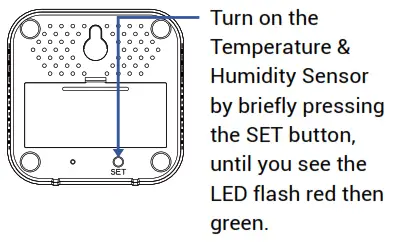
アプリをインストールする
Yilin を初めてご利用になる場合は、まだインストールしていない場合は、携帯電話またはタブレットにアプリをインストールしてください。インストールしていない場合は、次のセクションに進んでください。
以下の適切な QR コードをスキャンするか、適切なアプリ ストアで「Yilin アプリ」を見つけてください。
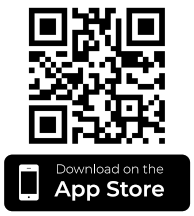 |
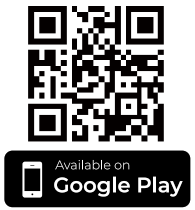 |
| Apple の携帯電話/タブレット iOS 9.0 以上 http://apple.co/2Ltturu |
Android スマートフォン/タブレット 4.4 以降 http://bit.ly/3bk29mv |
アプリを開き、「アカウントにサインアップ」をタップします。 ユーザー名とパスワードを入力する必要があります。 指示に従って、新しいアカウントを設定します。
プロンプトが表示されたら、通知を許可します。
すぐにウェルカム メールが届きます。 no-reply@yosmart.com 役立つ情報がいくつかあります。今後重要なメッセージを確実に受信できるように、yosmart.com ドメインを安全としてマークしてください。
新しいユーザー名とパスワードを使用してアプリにログインします。
アプリが開き、お気に入り画面が表示されます。
ここには、お気に入りのデバイスやシーンが表示されます。 後で [ルーム] 画面でデバイスを部屋ごとに整理できます。
YoLink アプリの使用方法については、完全なユーザー ガイドとオンライン サポートを参照してください。
センサーをアプリに追加する
- [デバイスの追加] (表示されている場合) をタップするか、スキャナー アイコンをタップします。

- 要求された場合、携帯電話のカメラへのアクセスを承認します。 viewファインダーはアプリ上に表示されます。
- QRコードの上に携帯電話をかざすと、コードが画面に表示されます。 viewファインダー。
成功すると、「デバイスの追加」画面が表示されます。 - デバイス名を変更して、後で部屋に割り当てることができます。 [デバイスのバインド] をタップします。
温度・湿度センサーの取り付け
環境に関する考慮事項:
センサーの適切な場所を決定します。
![]() ご注意ください: 温度・湿度センサーは、屋内の乾燥した場所での使用を目的としています。環境仕様の詳細については、製品サポート ページを参照してください。
ご注意ください: 温度・湿度センサーは、屋内の乾燥した場所での使用を目的としています。環境仕様の詳細については、製品サポート ページを参照してください。
- 屋外で使用する場合は、当社の耐候性温度・湿度センサーをご検討ください。
- このセンサーを冷凍庫内で使用する場合は、霜取りサイクル中にセンサーが濡れないようにしてください。
場所に関する考慮事項:
センサーを棚やカウンターの上に置く場合は、安定した表面であることを確認してください。
センサーを壁に吊り下げたり取り付けたりする場合は、取り付け方法が安全であること、およびセンサーが物理的損傷を受けない場所であることを確認してください。物理的損傷は保証の対象になりません。
- センサーを濡れる可能性のある場所に置かないでください
- センサーを直射日光の当たる場所に置かないでください。
- HVACグリルやディフューザーの近くにセンサーを設置しないでください。
- センサーを取り付けたり配置したりする前に、表示モードがアプリケーションに適切であることを確認してください。摂氏と華氏の表示モードを切り替えるには、SET ボタン (センサーの背面) を短く押します。
- センサーを棚やカウンタートップなどの安定した場所に置く場合は、センサーを希望の場所に置き、次のセクションに進みます。
- センサーを壁や垂直面に取り付けたり吊り下げたりする前に、希望する方法を決めます。
• センサーを釘やネジ、小さなフックに掛ける
• 3Mブランドのコマンドフックなどの他の方法でセンサーを吊り下げたり取り付けたりします。
• 取り付けテープ、ベルクロ、または同様の方法を使用してセンサーを壁に固定します。センサーの背面に何かを固定する場合は、SET ボタンまたは LED を覆うことによる影響に注意し、将来の電池交換に備えてください。 - お好みの方法でセンサーを壁や垂直面に取り付けたり、吊り下げたりしてください。(壁にネジを差し込む、壁に釘を打ち込むなど)
- センサーが安定し、正しい温度と湿度がアプリに報告されるまで、少なくとも 1 時間お待ちください。センサーが正しい温度や湿度を示していない場合は、完全なインストールおよびユーザー ガイドを参照して、センサーの調整手順を確認してください。
温度および湿度センサーのセットアップを完了するには、完全なインストールおよびユーザー ガイドを参照してください。
お問い合わせ
YoLinkアプリまたは製品のインストール、セットアップ、または使用についてサポートが必要な場合は、私たちがお手伝いします。
助けが必要? 最速のサービスをご希望の場合は、24 時間年中無休でメールでお問い合わせください。 service@yosmart.com またはでお電話ください 831-292-4831 (米国の電話サポート時間: 月曜日から金曜日、太平洋時間午前 9 時から午後 5 時まで)
追加のサポートやお問い合わせ方法については、次の URL からもご確認いただけます。 www.yosmart.com/support-and-service
または、QR コードをスキャンしてください:
 サポートホームページ
サポートホームページ
http://www.yosmart.com/support-and-service
最後に、ご意見やご提案がありましたら、 Feedback@yosmart.com
Yilinを信頼していただきありがとうございます!
エリック・ヴァンゾ
カスタマーエクスペリエンスマネージャー
![]() 15375 バランカ パークウェイ
15375 バランカ パークウェイ
ステ。 J-107 | カリフォルニア州アーバイン92618
© 2023 YOSMART, INC アーバイン,
カリフォルニア
ドキュメント / リソース
 |
YOLINK YS8003-UC 温度湿度センサー [pdf] ユーザーガイド YS8003-UC 温度湿度センサー、YS8003-UC、温度湿度センサー、湿度センサー、センサー |